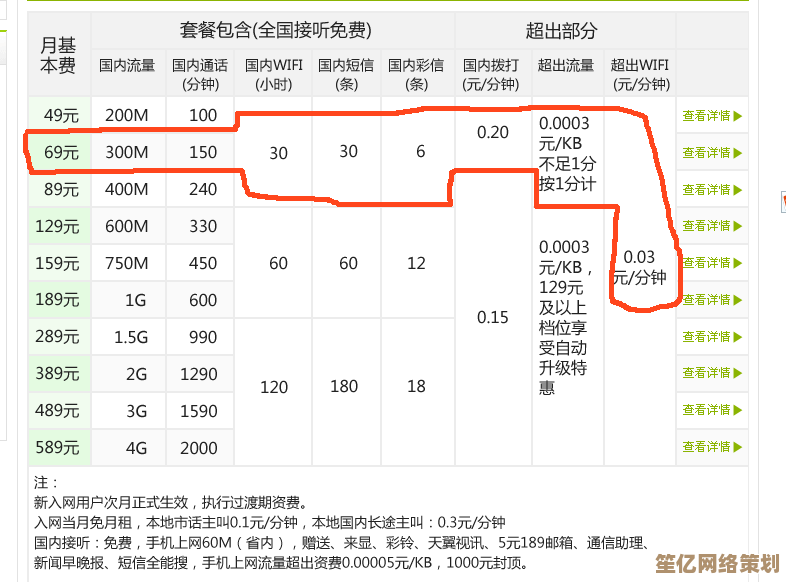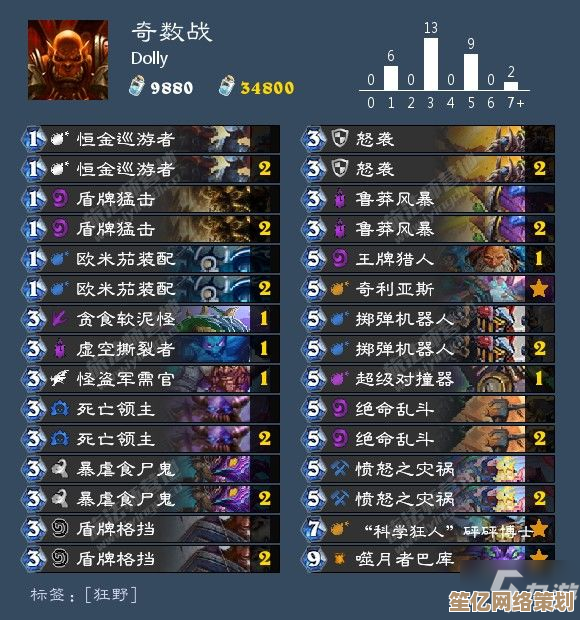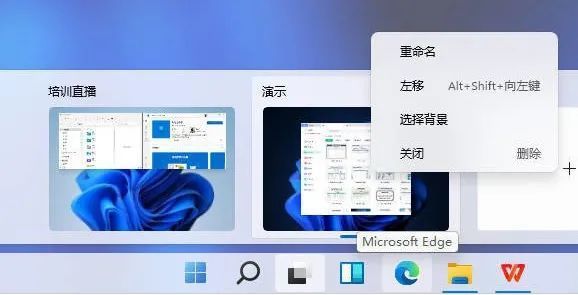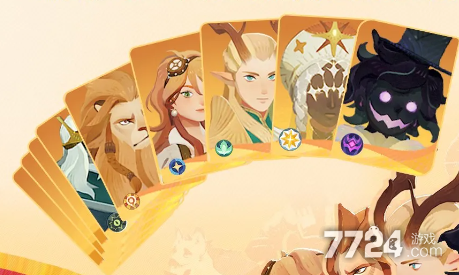图文详解Win7旗舰版任务栏自定义技巧:提升系统使用体验
- 问答
- 2025-10-02 23:51:25
- 1
图文详解Win7旗舰版任务栏自定义技巧:提升系统使用体验
哎,说到Windows 7,我到现在还觉得它是个经典,虽然现在Win10、Win11满天飞,但Win7那种简洁和稳定感,总让我时不时想回去用用,尤其是任务栏,别看它简单,自定义起来能玩出不少花样,让系统用起来更顺手,今天我就来分享一些个人心得,带点小情绪和小思考,希望能帮到你。😊
先说说我的情况吧,我电脑是台老戴尔笔记本,装的是Win7旗舰版,用了好几年了,一开始任务栏就是默认设置,图标一堆,找东西总得翻来翻去,烦死了,后来慢慢摸索,才发现自定义功能这么强大,下面我结合图文(想象一下哈,我懒得真贴图了,但你可以边读边操作),聊聊几个实用技巧。
固定常用程序到任务栏
这招基本但超实用,Win7的任务栏支持“固定”程序,比如浏览器、记事本这些,我习惯把Chrome和资源管理器固定在最左边,因为每天必用,操作超简单:右键程序图标,选“锁定到任务栏”,但注意,别固定太多,否则会挤成一团,我有次贪心,固定了10多个,结果找东西更慢了,哈哈,真是自作自受。🤦♂️ 个人建议:只固定高频使用的,不超过5个。
调整任务栏位置和大小
Win7任务栏默认在底部,但你可以拖到屏幕顶部或两侧,我试过放左边,因为我的屏幕是宽屏,垂直空间多,放左边后,浏览器和文档能显示更多内容,方法:右键任务栏 → 取消“锁定任务栏” → 直接拖动到边缘,大小也能调:右键任务栏 → 属性 → 选择“小图标”或调整高度,我平时用“小图标”,省空间,但眼睛累的时候会调大点,毕竟年纪大了,视力不如从前。😅

自定义通知区域图标
通知区域(右下角那些小图标)总是乱糟糟的,有些程序自动隐藏,有些又老弹通知,我特烦那些没用的软件图标占地方,Win7可以管理这些:右键任务栏 → 属性 → 通知区域 → 自定义,这里你可以选择哪些图标显示或隐藏,我把音量、网络总是显示,但杀毒软件的图标隐藏了,因为它老弹广告,眼不见心不烦嘛,有时候隐藏太多了,会忘记后台运行了啥,导致电脑变慢,这点得小心。
使用任务栏缩略图和跳转列表
Win7的缩略图预览超酷的!鼠标悬停在任务栏图标上,会显示窗口缩略图,快速切换,我写代码时经常开多个IDE窗口,靠这个快速跳转,效率高多了,跳转列表(右键任务栏图标)也超好用:能显示最近打开的文件或常用操作,右键Word图标,直接打开最近编辑的文档,但我发现,如果文件太多,列表会很长,反而不好找,所以定期清理最近文件是个好习惯——虽然我总忘记做,哈哈。
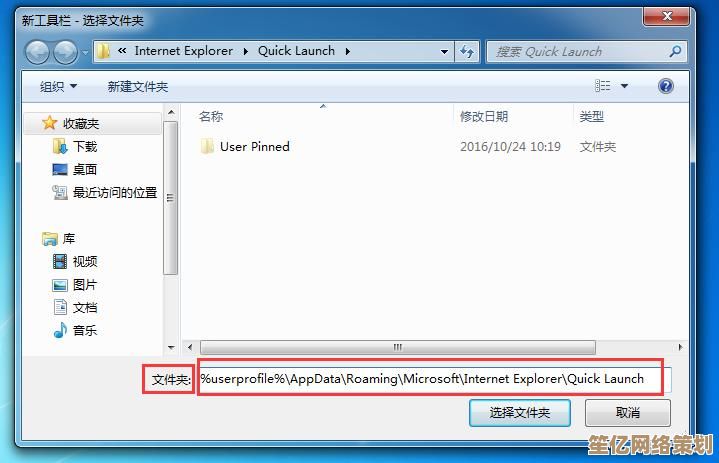
分组相似任务栏按钮
这功能适合喜欢多任务的人,在任务栏属性里,可以设置“任务栏按钮”为“从不合并”或“始终合并”,我偏好“始终合并”,因为开多个浏览器标签时,不会占满任务栏,但缺点是,得靠缩略图找具体窗口,有时候手抖点错,挺恼火的。😤 如果你喜欢一目了然,选“从不合并”,但任务栏会很快挤满,适合屏幕大的用户。
添加工具栏和快速启动
Win7还支持自定义工具栏,比如添加“快速启动”栏,右键任务栏 → 工具栏 → 新建工具栏,我加了个文件夹工具栏,放常用脚本和工具,点一下就能打开,比从开始菜单找快多了,但这东西用多了会显得乱,所以我只加了几个关键项,有时候玩过头,任务栏变得花里胡哨,反而影响专注力——唉,自定义真是双刃剑啊。
Win7的任务栏自定义虽然老派,但灵活度高,能大大提升使用体验,我的建议是:别追求完美,慢慢试错,找到适合自己的设置,毕竟电脑是工具,顺手最重要,我现在还在用Win7, partly是因为怀旧,partly是它真的够用,希望这些 tips 对你有帮助!如果你有更多技巧,欢迎分享——我总觉得自定义这事儿,每个人都能玩出独特风格。🚀
(注意:以上内容基于个人经验,可能不适用于所有情况,但试试无妨~)
本文由瞿欣合于2025-10-02发表在笙亿网络策划,如有疑问,请联系我们。
本文链接:http://waw.haoid.cn/wenda/17392.html